Gnaviモジュールの地図表示の復帰
- このフォーラムに新しいトピックを立てることはできません
- このフォーラムではゲスト投稿が禁止されています
3件表示
(全3件)
すべてのトピック一覧へ
投稿ツリー
-
 Gnaviモジュールの地図表示の復帰
(タツ, 2018/10/1 22:13)
Gnaviモジュールの地図表示の復帰
(タツ, 2018/10/1 22:13)
-
 Re: Gnaviモジュールの地図表示の復帰
(タツ, 2019/3/15 9:01)
Re: Gnaviモジュールの地図表示の復帰
(タツ, 2019/3/15 9:01)
-
 Re: Gnaviモジュールの地図表示の復帰
(タツ, 2019/6/27 20:56)
Re: Gnaviモジュールの地図表示の復帰
(タツ, 2019/6/27 20:56)
タツ
 投稿数: 2473
投稿数: 2473
 投稿数: 2473
投稿数: 2473
Gnaviモジュールの利点であるGoogle Mapが表示されなくなってしまいました。原因はと探ってみた所、Google Mapの利用で以前は無料でAPIキーが不要になっていましたが課金制のためのAPIキーが復活したことが大きな原因のようです。特にAPIキーを含めていないGoogle Map Scriptを利用しているGnaviモジュールはその影響をもろに受けてしまいました。旅の旅行記には欠かせない地図、弱小サイトにとっては特に痛手ですねぇ。
詳細については
https://cloud.google.com/maps-platform/pricing/?hl=ja
ここには、
引用:
と掲載されています。課金に関しては、今までAPIキーを利用していなかったのでどれぐらい利用されているのか分かりませんが、今後の使用量データを見ながら決定していきたいと思います。願わくば、今まで通り無料になることを願っています。
Gnaviモジュールの地図表示の復帰方法
1.Googleのアカウントを取得し、APIキーを取得する
2.GnaviモジュールにAPIキーを反映するために以下の4つのファイルを変更する必要があります。
各ファイルの変更する要点は、
・APIキーとなるkey=".$gnavi_googlemapapi_key."を前に&を追加して付加しています。
・sensor=falseをcallback=initMapに変更しています。
※GoogleMapのバージョンを表すv=".$gnavi_gmapapi_ver."(v=3)も不要のようですが影響もないのでそのままにしました。
となります。
xoops_trust_path/modules/gnavi/main/item.php
113行目
↓
xoops_trust_path/modules/gnavi/main/map.php
214行目
↓
xoops_trust_path/modules/gnavi/main/submit.php
917行目
↓
xoops_trust_path/modules/gnavi/admin/category.php
380行目
↓
以上です。
3.Gnaviの管理画面から一般設定でAPIキーを設定します。
4.ブラウザChromeにアドオンGoogle Maps Platform API Checkerをインストールし、正常にAPIキーが使われているかどうかを確認します。正常に反映されていればsuccess画面が表示されます。この時、以前のAPIキーを利用したものの正常に表示されませんでした。
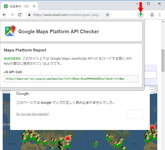
5.新たにAPIキーを取得して(クレジット番号が必要)有効化します。正常に終了すると次のような画面が表示されます。
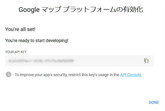
このあと、編集画面からアプリケーションの制限とAPIの制限をかけます。
・アプリケーションの制限
HTTP リファラー (ウェブサイト)を選択し、ホームページのアドレスを設定しました。
∗はワイルドカードで以下のアドレスを全て含むという意味です。
・APIの制限
Maps JavaScript APIを選択しました。
以上でGnaviモジュールの地図が今の所復帰しています。
詳細については
https://cloud.google.com/maps-platform/pricing/?hl=ja
ここには、
引用:
1 か月 200 ドル分まで無料
ほとんどのお客様は、1 か月の使用量が無料範囲(200 ドル)を超えることはありません。使用量が予想外に増えないよう、1 日あたりの割り当て、課金上限、利用制限を設定することもできます。
と掲載されています。課金に関しては、今までAPIキーを利用していなかったのでどれぐらい利用されているのか分かりませんが、今後の使用量データを見ながら決定していきたいと思います。願わくば、今まで通り無料になることを願っています。
Gnaviモジュールの地図表示の復帰方法
1.Googleのアカウントを取得し、APIキーを取得する
2.GnaviモジュールにAPIキーを反映するために以下の4つのファイルを変更する必要があります。
各ファイルの変更する要点は、
・APIキーとなるkey=".$gnavi_googlemapapi_key."を前に&を追加して付加しています。
・sensor=falseをcallback=initMapに変更しています。
※GoogleMapのバージョンを表すv=".$gnavi_gmapapi_ver."(v=3)も不要のようですが影響もないのでそのままにしました。
となります。
xoops_trust_path/modules/gnavi/main/item.php
113行目
$xoops_module_header .="<script src='".$gnavi_googlemap_url."/maps/api/js?v=".$gnavi_gmapapi_ver."&sensor=false' type='text/javascript' charset='utf-8'></script>$xoops_module_header .="<script src='".$gnavi_googlemap_url."/maps/api/js?v=".$gnavi_gmapapi_ver."&key=".$gnavi_googlemapapi_key."&callback=initMap' type='text/javascript'></script>xoops_trust_path/modules/gnavi/main/map.php
214行目
$xoops_module_header = $xoopsTpl->get_template_vars( "xoops_module_header" ) ."\n" ."<script src='".$gnavi_googlemap_url."/maps/api/js?v=".$gnavi_gmapapi_ver."&sensor=false' type='text/javascript' charset='utf-8'></script>$xoops_module_header = $xoopsTpl->get_template_vars( "xoops_module_header" ) ."\n" ."<script src='".$gnavi_googlemap_url."/maps/api/js?v=".$gnavi_gmapapi_ver."&key=".$gnavi_googlemapapi_key."&callback=initMap' type='text/javascript'></script>xoops_trust_path/modules/gnavi/main/submit.php
917行目
$xoops_module_header .="<script src='".$gnavi_googlemap_url."/maps/api/js?v=".$gnavi_gmapapi_ver."&sensor=false' type='text/javascript' charset='utf-8'></script>$xoops_module_header .="<script src='".$gnavi_googlemap_url."/maps/api/js?v=".$gnavi_gmapapi_ver."&key=".$gnavi_googlemapapi_key."&callback=initMap' type='text/javascript'></script>xoops_trust_path/modules/gnavi/admin/category.php
380行目
<script src='".$gnavi_googlemap_url."/maps/api/js?v=".$gnavi_gmapapi_ver."&sensor=false' type='text/javascript' charset='utf-8'></script><script src='".$gnavi_googlemap_url."/maps/api/js?v=".$gnavi_gmapapi_ver."&key=".$gnavi_googlemapapi_key."&callback=initMap' type='text/javascript'></script>以上です。
3.Gnaviの管理画面から一般設定でAPIキーを設定します。
4.ブラウザChromeにアドオンGoogle Maps Platform API Checkerをインストールし、正常にAPIキーが使われているかどうかを確認します。正常に反映されていればsuccess画面が表示されます。この時、以前のAPIキーを利用したものの正常に表示されませんでした。
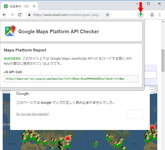
5.新たにAPIキーを取得して(クレジット番号が必要)有効化します。正常に終了すると次のような画面が表示されます。
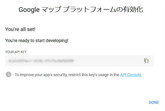
このあと、編集画面からアプリケーションの制限とAPIの制限をかけます。
・アプリケーションの制限
HTTP リファラー (ウェブサイト)を選択し、ホームページのアドレスを設定しました。
https://www.onwil.com/∗・APIの制限
Maps JavaScript APIを選択しました。
以上でGnaviモジュールの地図が今の所復帰しています。
投票数:16
平均点:5.00
タツ
 投稿数: 2473
投稿数: 2473
 投稿数: 2473
投稿数: 2473
Gnaviで地図の検索をしようとしたら「REQUEST_DENIED」とエラーが発生します。場所の検索はGoogle MapsのGeocodingを利用しているものの機能していない様子です。以前は使えていたはず、と調べてみたらGeocording APIが利用できなくなっていたのが原因でした。早速使えるよ...詳細を見る!
3件表示
(全0件)
すべてのトピック一覧へ

